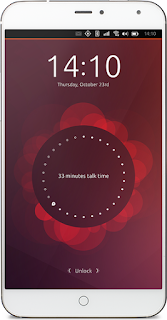Estoy disfrutando mi Ubuntu Phone como nunca lo había hecho antes con un móvil. Sin duda es (ya) un sistema operativo extraordinario, seguro y completamente
respetuoso con tu privacidad. Y lo mejor de todo aún está viniendo. Para los próximos meses las mejoras serán muy sustanciales hasta llegar, finalmente, a la
convergencia. Entonces, será el mejor sistema operativo sin discusión alguna :-)
Pero ahora vamos a echarle un poco de sal y pimienta. Vamos a ver cómo podemos mejorar aún más nuestra experiencia. Es cierto que el título de este pequeño tutorial lo he puesto un poco para llamar la atención. En realidad, no vamos a hackear nuestro Ubuntu Phone ya que con Ubuntu eres tú quien controla a tu dispositivo y no al revés. Lo que vamos a hacer es saltarnos un poco el protocolo y trastear más profundamente en él para nuestra propia satisfacción. Con Ubuntu Touch puedes hacer de todo. Y cuando digo todo, es todo.
También es verdad que Canonical quiere hacer las cosas bien y Ubuntu Touch está preparado a prueba de manazas. Esto significa que un usuario "normal" no podrá estropear el sistema. Tampoco podrán hacerlo las aplicaciones que instales desde la tienda oficial. Y tanto virus como malware lo tienen verdaderamente difícil.
Pero si te gusta jugar, puedes ir también mucho más allá.
En primer lugar, instálate la
consola o terminal. Como mínimo te servira para hacer prácticas. Recuerda, la terminal es tu amiga en Linux.
Luego, también puedes activar el modo desarrollador lo cual te permite, por ejemplo, instalar tus propias aplicaciones y webapps desde tu PC con
Ubuntu SDK. Es una auténtica maravilla. Ya sabes, para ello basta ir a configuración => Acerca de este teléfono => modo de desarrollador.
Te exigirá que tengas el teléfono bloqueado con pin así que tendrás que configurar un pin antes. Esa será también la contraseña para realizar determinadas acciones que lo exigen bien mediante la terminal o con algunas aplicaciones extraoficiales que te mostraré a continuación.
¡Cómo! ¿Ya hay aplicaciones extraoficiales?
Pues claro. Ubuntu es un mundo libre. Y aunque un usuario "normal" no necesita en absoluto nada extraoficial sí es verdad que desde la extraoficialidad, actualmente, se pueden conseguir puntos extra de comodidad y funcionalidad.
Algunos de los desarrolladores que trabajan en esta genialidad de Ubuntu Touch han desarrollado una tienda no oficial para reunir aplicaciones que, por razones de seguridad, no pueden entrar a la tienda oficial.
Las razones de seguridad son simples. Como ya sabes en Ubuntu Touch todas las aplicaciones están confinadas en su propia area. No pueden interaccionar con el resto del sistema ni otras aplicaciones a no ser que tengan permiso concreto. Y para "hackear" nuestro Ubuntu, si no quieres tirar de terminal, necesitas algún modo grafico que no esté confinado.
Vamos por partes y lo verás claramente.
La tienda extraoficial
Michael Zanetti, conocido desarrollador de Ubuntu Touch, creó esta tienda no oficial para dar cabida a aplicaciones (opensource) que permiten expandir las posibilidades oficiales de Ubuntu Touch así como otras que también existen en la tienda oficial pero a las que se ha dotado de algunas funciones extra.
Puedes acceder aquí:
OpenStore.
Así que lo primero será instalarla en nuestro dispositivo. Aunque las advertencias sobre la instalación de apps no oficiales parecen extremas es una muestra del principio básico de precaución y de honestidad. Es cierto, si instalas aplicaciones "no confinadas" podrías también instalar cosas malas. Sin embargo, OpenStore es una app que simplemente navega por los archivos de esta tienda no oficial y cuyo único permiso solicitado es, obviamente, conectarse a Internet. El código está
disponible para que cualquiera pueda examinarlo como cualquier otra aplicación opensource.
Pero esta primera instalación requerirá el uso de la terminal, que ya debes tener instalada. Es muy sencillo. Primero bajas el paquete de instalación .click y luego lo instalas. Las órdenes son las siguientes:
wget https://open.uappexplorer.com/api/download/openstore.mzanetti/openstore.mzanetti_0.93_armhf.click
Si hubiera una versión mayor, cambiaría el número, por ejemplo: 0.94. En todo caso, el enlace lo encuentras
aquí (download).
Una vez descargado el paquete solo resta teclear o cortar y pegar lo siguiente:
pkcon install-local --allow-untrusted openstore.mzanetti_0.93_armhf.click
Va todo seguido. Luego pulsa "enter" y comenzará la instalación. Es rápido. A partir de ahí ya tienes el icono de la OpenStore en tu scope de apliaciones.
Pkcon es la orden con la que se instalan paquetes en Ubuntu Touch, como el apt-get install del Ubuntu de toda la vida. Cuando ambas plataformas converjan todos los paquetes dejarán de ser .deb y pasarán a ser .click, con lo que se instalarán con ese comando.
Explorando la OpenStore
Abre la OpenStore y encontrarás unas cuantas aplicaciones muy interesantes.
Tweakgeek te interesa bastante porque, aunque tiene opciones muy poderosas, hay una que es de utilidad inmediata. La encontrarás bajo el apartado de Aplicaciones dentro de ella.

En ese apartado verás un listado de todas tus
aplicaciones y scopes instalados. Entrando en cualquiera de ellas encontrarás ciertas opciones que, por ahora, no son accesibles desde una instalación normal de Ubuntu Touch.
Por ejemplo: "Prevent suspending".
En Ubuntu Touch cuando la pantalla se apaga la mayoría de las aplicaciones se suspenden. Esto está bien porque de esta forma el rendimiento general y el de la batería son extraordinarios. Ya dije que Ubuntu Touch aprovecha al máximo el hardware de un dispositivo. Evitando que las aplicaciones queden funcionando en segundo plano cuando no es necesario se mejora mucho el rendimiento global. Esto, en Android, si eras consciente de ello, tenías que hacerlo mediante aplicaciones de terceros como
Greenify, que usualmente necesitan que el teléfono esté rooteado.

Pero hay ocasiones en que no nos interesa que una aplicación deje de funcionar con la pantalla apagada. Es el caso de las aplicaciones de podcasts y/o música. El reproductor del sistema en Ubuntu Touch ya tiene este privilegio. Pero hay otras aplicaciones muy útiles a los que convendría darles esta opción de no suspenderse con la pantalla apagada. Por ejemplo:
-
Podbird: magnífica para encontrar y reproducir podcasts.
-
TuneIn: webapp no oficial para encontrar canales de música y podcasts.
-
uRadio: con la que puedes agregar enlaces a radios online emitiendo en directo.
-
Cloud Music: una aplicación interesante para buscar y descargar música pudiendo elaborar listas de reproducción con ella.
Y algunas otras similares.
Ahora basta buscar la aplicación en Tweakgeek, entrar y seleccionar "prevent suspending". Y ya puedes seguir escuchando tus podcasts o música favorita incluso con la pantalla apagada.
Importante: Tanto Tweakgeek como Ubuntu Touch Tweak Tool te permiten realizar acciones que no deberías hacer si no sabes bien lo que son. Por ejemplo, podrías hacer que las particiones del sistema tuviesen permisos de lectura-escritura, en vez de ser de solo lectura. Esto es muy interesante para, por ejemplo, instalar programas de los repositorios de Ubuntu usando apt-get install. Pero si no sabes lo que haces sí podrías conseguir algún resultado no deseable. Y, mientras las particiones sigan siendo de lectura-escritura no recibirías actualizaciones oficiales. El método, afortunadamente, es sencillamente reversible pero conviene no jugar con ello si no se tiene experiencia.
Sigamos...
Las aplicaciones en Ubuntu Touch, al estar confinadas, también usan su propio espacio para sus datos. Esto significa que todo lo que descargues con una aplicación también está confinado en ese espacio. Naturalmente, fotos, videos y otras descargas puedes verlas todas juntas usando la "galería". No es ningún problema excepto que quieras guardar cosas en una tarjeta SD externa lo que te obligaría a hacerlo manualmente usando el explorador de archivos. Lamentablemente, esos datos guardados en la SD externa no podrán ser utilizados por la aplicación directamente.
Vamos a poner un ejemplo que está solucionado gracias a la OpenStore. Recuerda, de todas formas, que todo lo que quieras podría hacerse también modificando ciertos archivos mediante
la terminal y sus editores. Pero convengo en que puede resultar más fácil mediante una aplicación que lo facilite.
Es el caso del muy estupendo y nunca suficientemente alabado navegador GPS
OSMScout. Si bien esta aplicación existe en la tienda oficial, descargada desde allí no permite guardar los mapas descargados para navegación offline fuera de su confinamiento. Si te la descargas desde la OpenStore tendrás la opción añadida de poder elegir dónde descargar los mapas. Y la aplicación podrá usarlos desde allí. Eso si, no actualices después la app desde la tienda oficial porque volverá a su estado inicial y no encontrará los mapas guardados en la SD.
Y un scope útil
Encontrarás también en la OpenStore el Browser Bookmarks que te permite añadir a tu pantalla principal un listado de tus favoritos en el navegador. A mi me ha parecido simpático y, sobre todo, útil.
En fin, ahí te dejo la puerta abierta para disfrutar más (aún mucho más) con tu Ubuntu Phone.